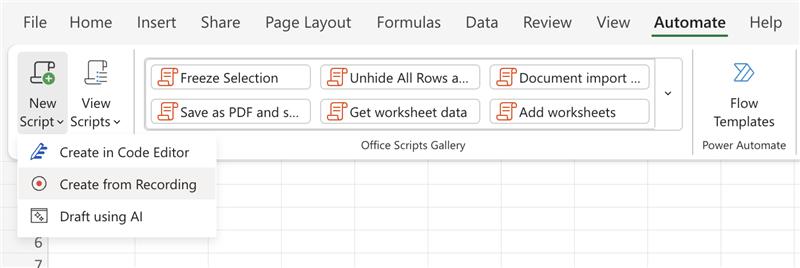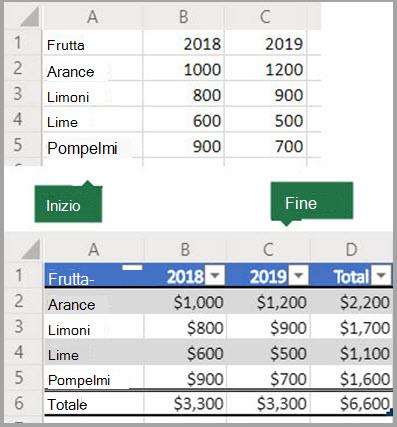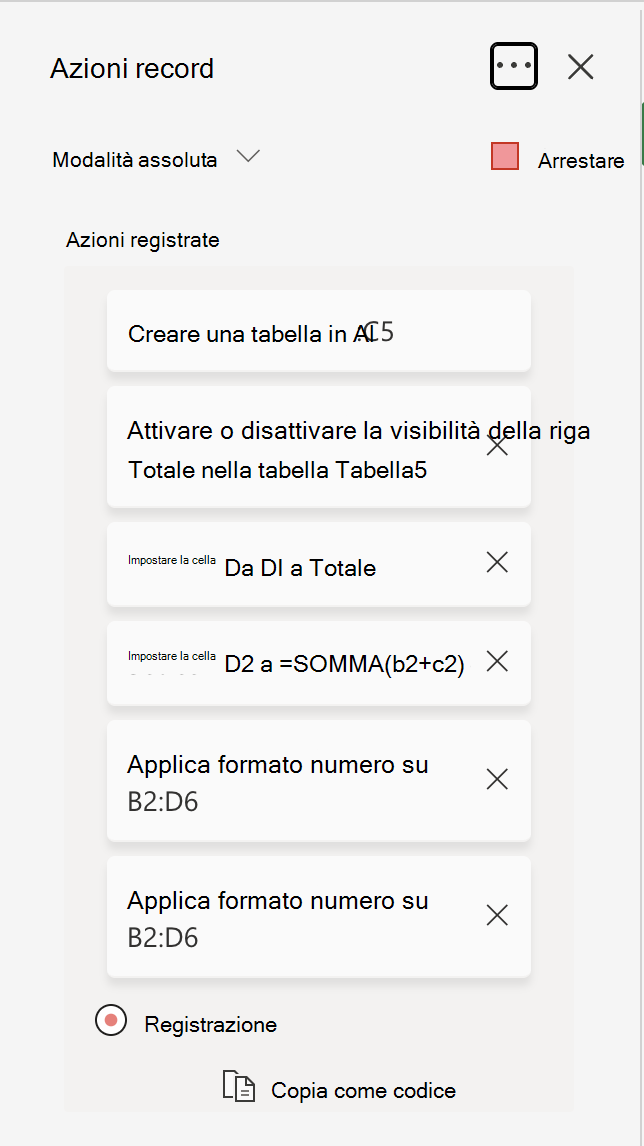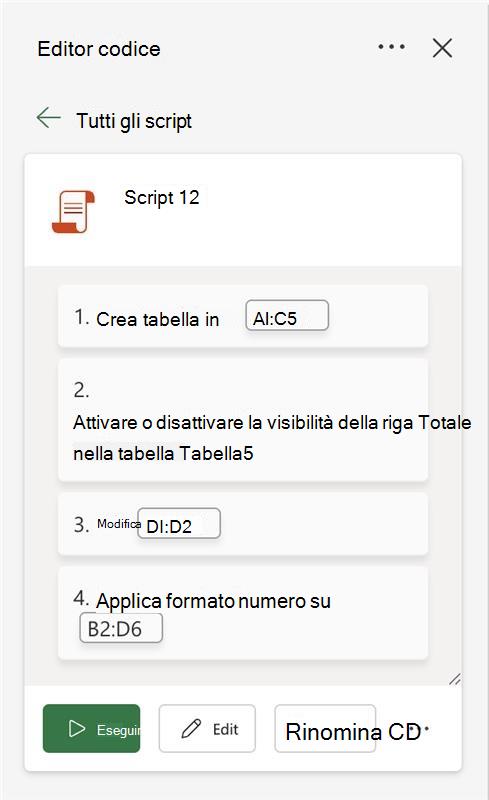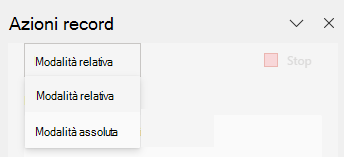Registrare le azioni come script di Office
Si applica a
È possibile automatizzare le attività ripetitive con Office Scripts. Usare registratore azioni in Excel per registrare le azioni come script da riprodurre in qualsiasi momento. Il registratore azioni crea uno script in base alle modifiche apportate a una cartella di lavoro. Queste azioni possono includere l'immissione di testo o numeri, la formattazione di celle, righe o colonne, la creazione di tabelle di Excel e così via. Il riquadro attività visualizza un elenco descrittivo dei passaggi da eseguire.
Nota: Non è necessaria alcuna esperienza di codifica per registrare ed eseguire script di Office. È possibile scegliere di modificare le azioni dal code Editor, dove si lavora con il codice TypeScript dello script. Informazioni sulla scrittura di script con il codice Editor con l'esercitazione Registrare, modificare e creare script di Office in Excel.
Per iniziare
-
Prima di tutto, seleziona Automatizza. Vengono visualizzate le due opzioni principali nel gruppo Script di Office: Nuovo script e Visualizza script.
-
Per creare un nuovo office script, selezionare Crea da registrazione, quindi iniziare a eseguire i passaggi da automatizzare. In questo esempio si sta convertendo un intervallo di dati in una tabella di Excel, aggiungendo una colonna totale e una riga Totale e completando la formattazione dei valori come valuta.
-
Quando si inizia a registrare un nuovo script di Office, a destra viene aperto un riquadro attività Azioni record . Qui vedrai un elenco ordinato delle azioni che stai eseguendo. Al termine di tutti i passaggi, seleziona Interrompi.
-
Dopo aver selezionato Interrompi, il riquadro Editor codice visualizza il nuovo script.
-
Per impostazione predefinita, excel assegna agli script il nome "Script 1", "Script 2" e così via. Tuttavia, è consigliabile assegnare agli script nomi e descrizioni significativi. Per assegnare un nuovo nome allo script, selezionare Rinomina.
Applicare la modalità relativa
La modalità relativa consente di rendere più flessibile lo script registrato. Quando non si hanno esattamente le stesse posizioni delle celle dei dati su cui si sta lavorando, è possibile attivare la modalità relativa.
|
Modalità assoluta (impostazione predefinita) |
Modalità relativa |
|---|---|
|
Vengono registrate le posizioni esatte delle celle: la modifica di A3 modificherà A3 ogni volta che lo script viene eseguito. |
Le posizioni delle celle sono basate sulla cella selezionata. Se si inizia a registrare lo script con la cella A1 selezionata e si modifica A3, lo script modifica sempre la cella che si trova due righe sotto la cella attualmente selezionata. |
|
È preferibile che le celle con cui si lavora siano gli stessi indirizzi di cella ogni volta. |
Particolarmente usato quando lo script agisce sulla cella corrente o sulle celle circostanti. |
-
Selezionare il menu a discesa nel riquadro attività Azioni record .
-
Selezionare Modalità relativa.
Servono altre informazioni?
È sempre possibile rivolgersi a un esperto della Tech Community di Excel o ottenere supporto nella community Answers.
Vedere anche
Documentazione tecnica su Office Scripts
Registrare, modificare e creare office scripts in Excel
Risoluzione dei problemi relativi agli script di Office